win10微软账户绑定怎么解除 win10微软账户绑定解除教程
2022-01-09 02:20:26 作者:佚名
之前小编给大家分享了
win10电脑提示单击此处输入你的最新的凭据解决方法
,其中非常重要的环节就是
win10微软账户绑定怎么解除
,下面就通过这篇文章给大家详细讲解下怎么操作。
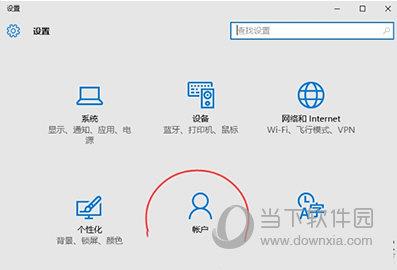
win10微软账户绑定解除教程
Win10解除微软账户绑定步骤:
1、单击左下角开始菜单,选择设置;
2、进入设置后,点击“帐户”图标;
3、然后在“你的帐户”中点击“改用本地帐户登录”选项;
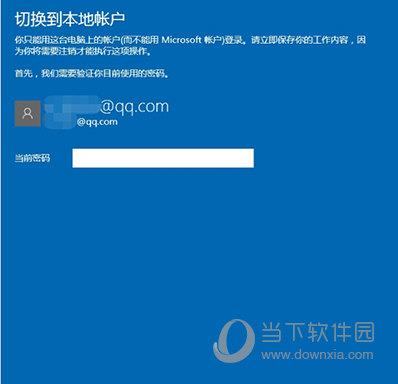
4、这时在弹出的界面中,输入当前Microsoft帐户密码,然后点击下一步;
5、在切换到本地帐户界面继续点击下一步;
6、最后,注销并完成切换!
以上就是Win10系统解除微软账户绑定的步骤了,只要你选择本地账户登录系统,就会自动解除微软账户的绑定了。如果你想要绑定微软账户,可以参考: win10微软账户怎么绑定到本地电脑上 。











